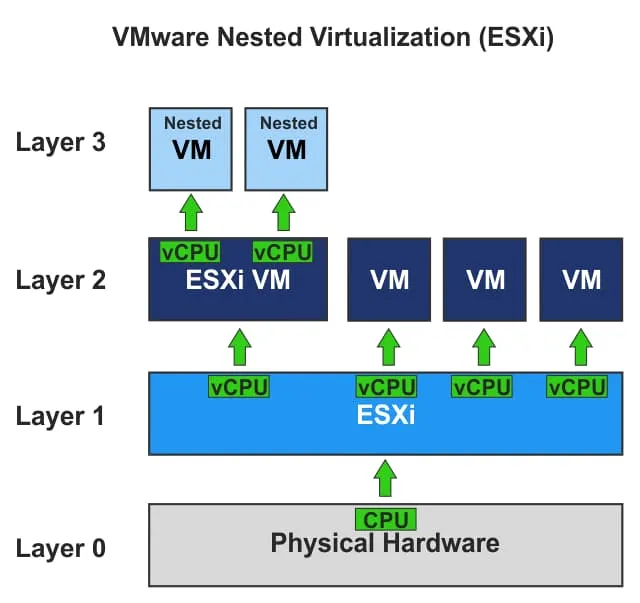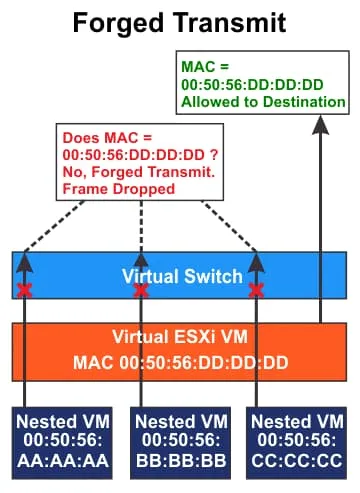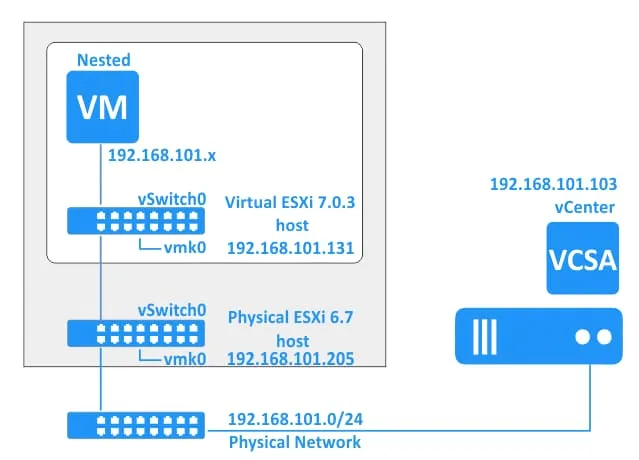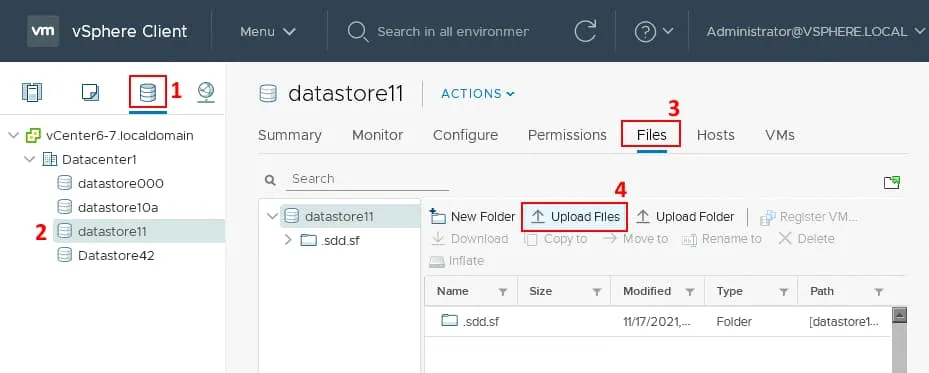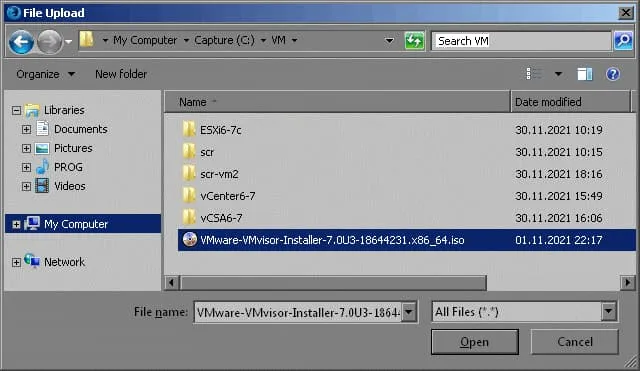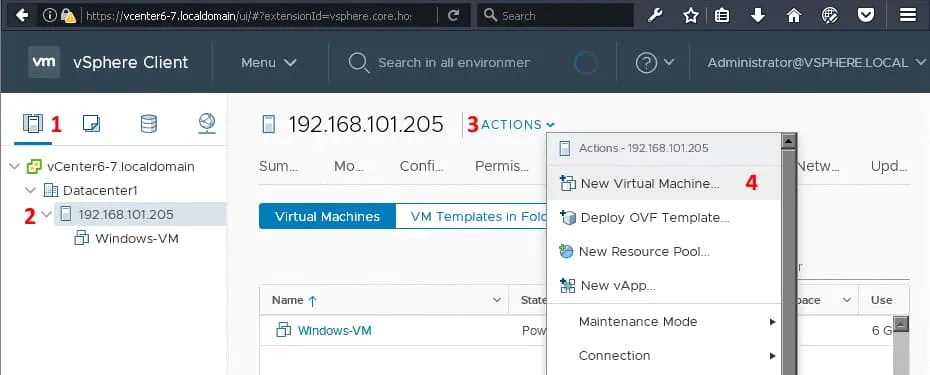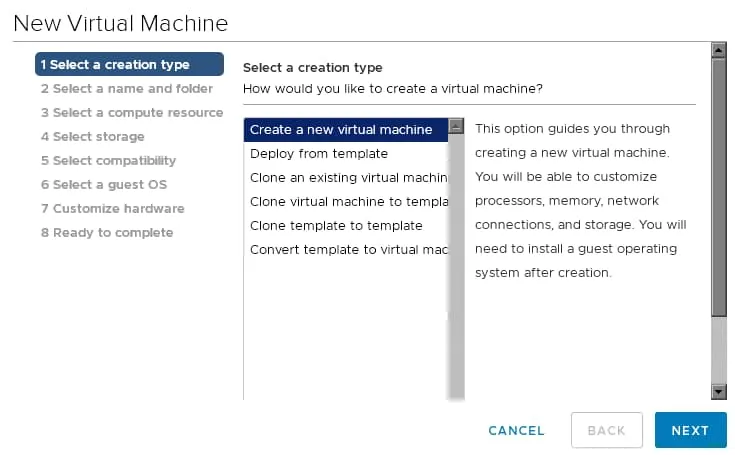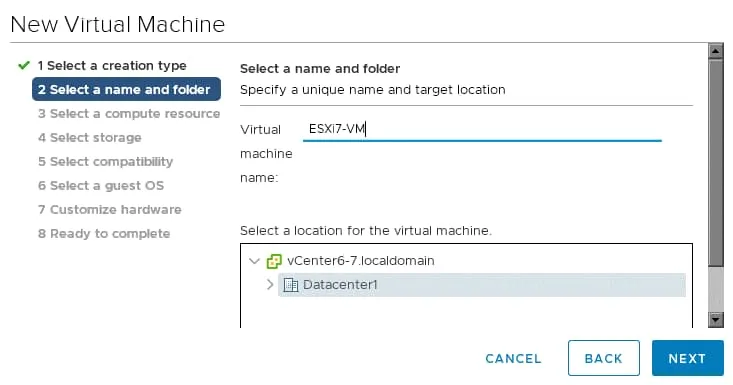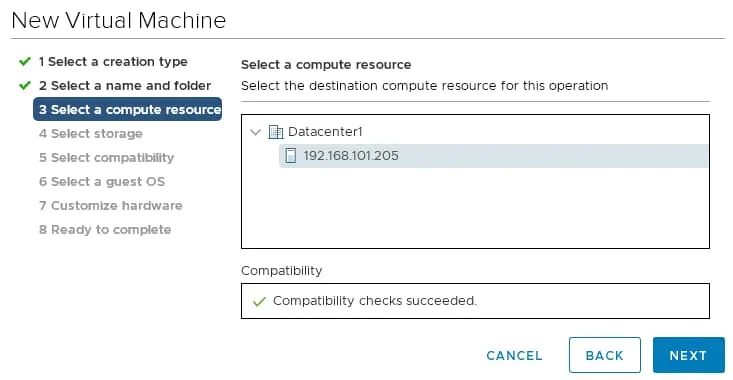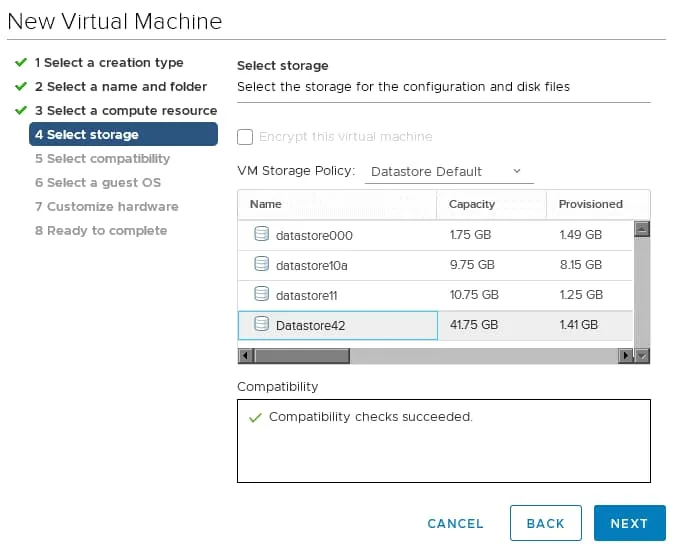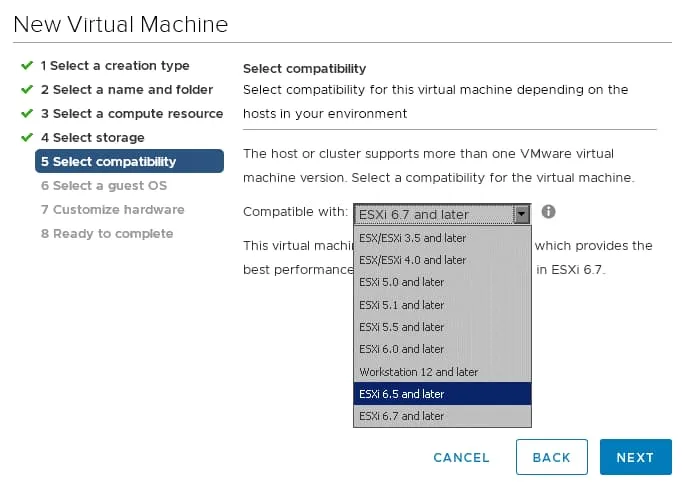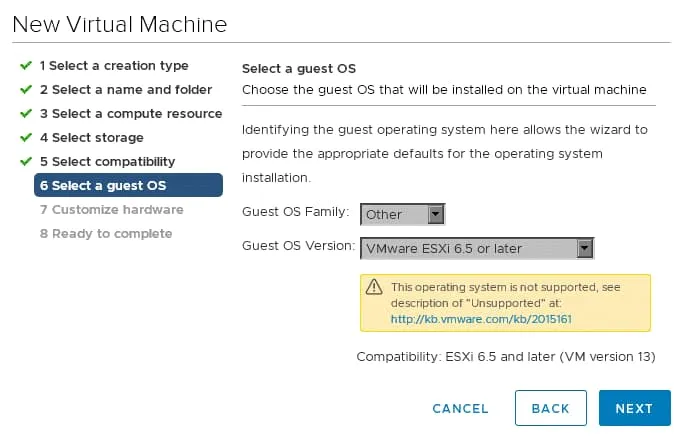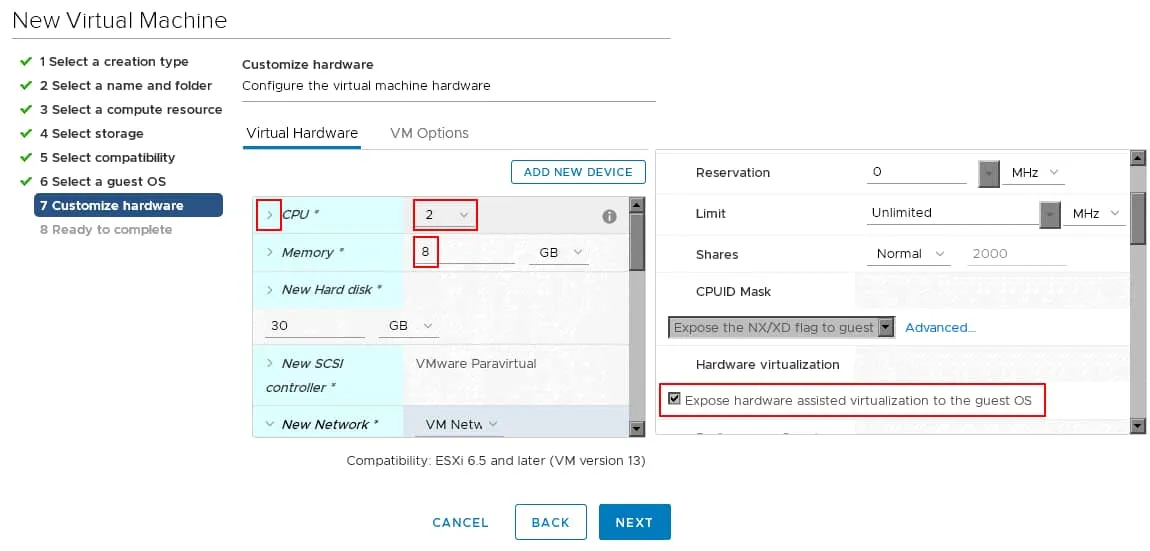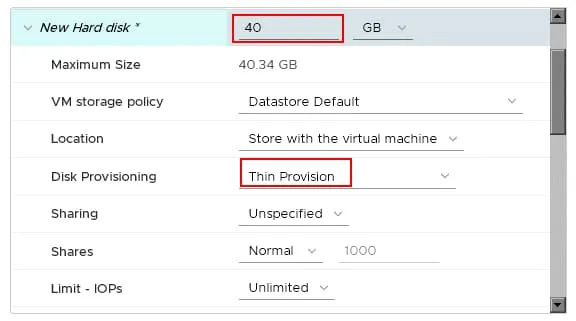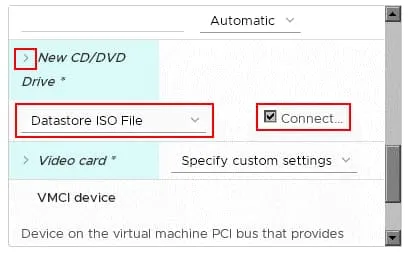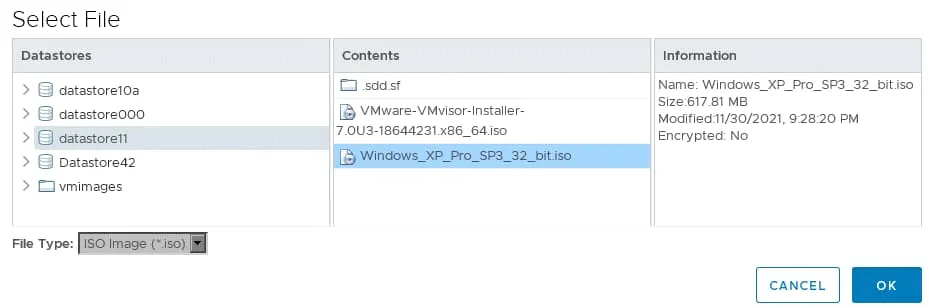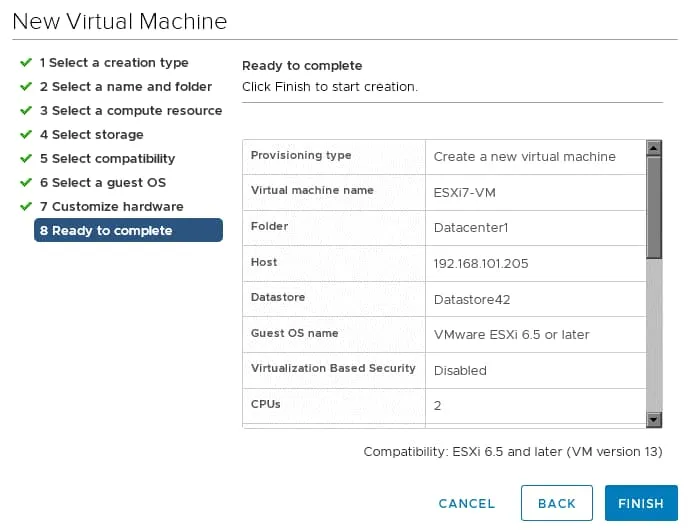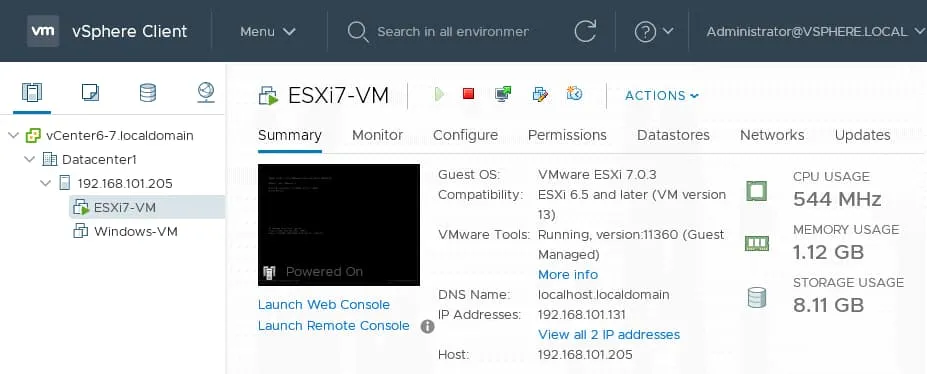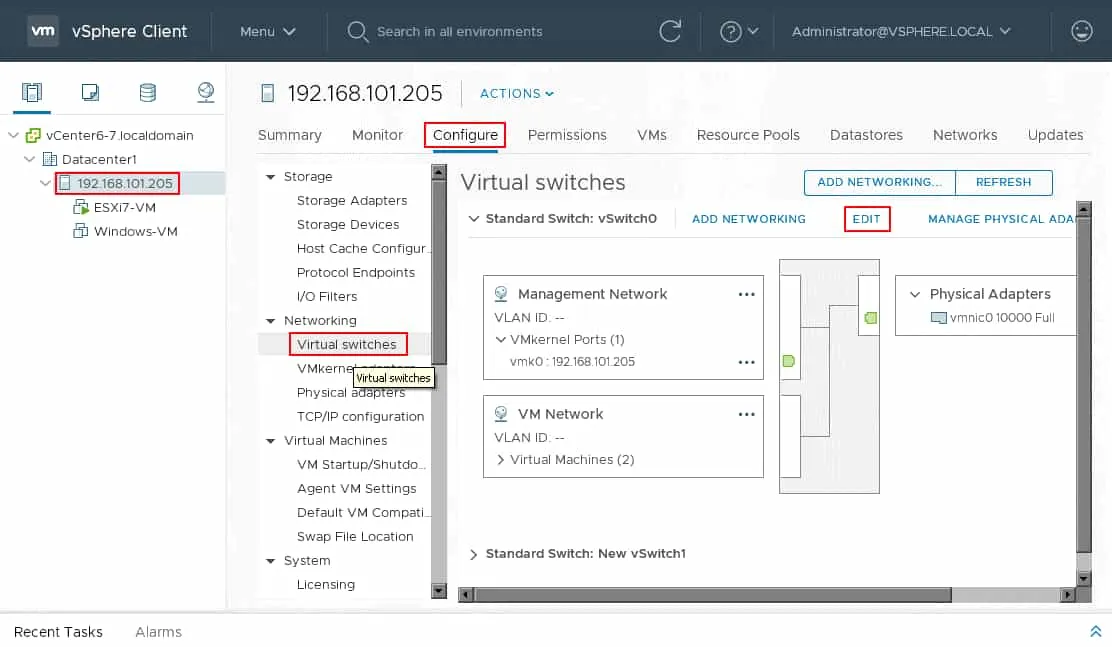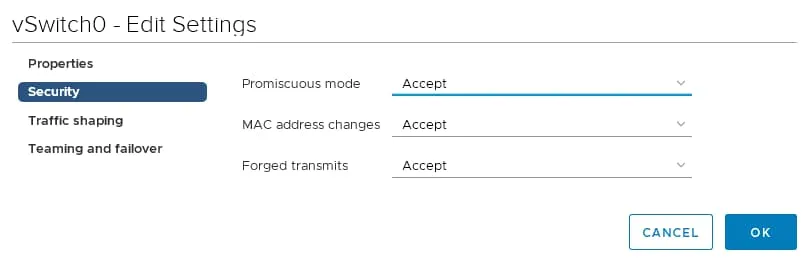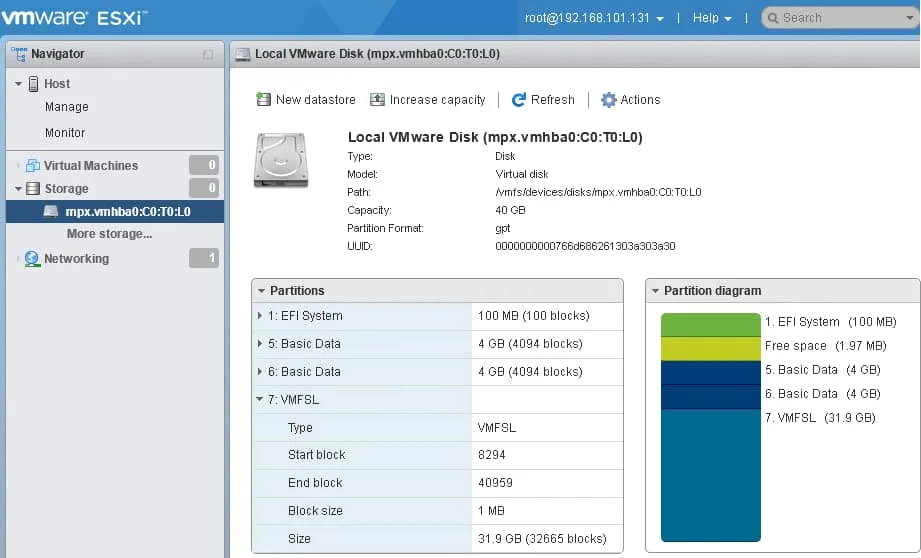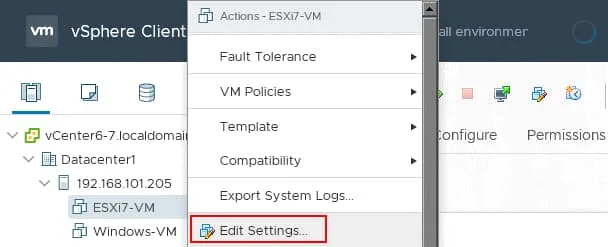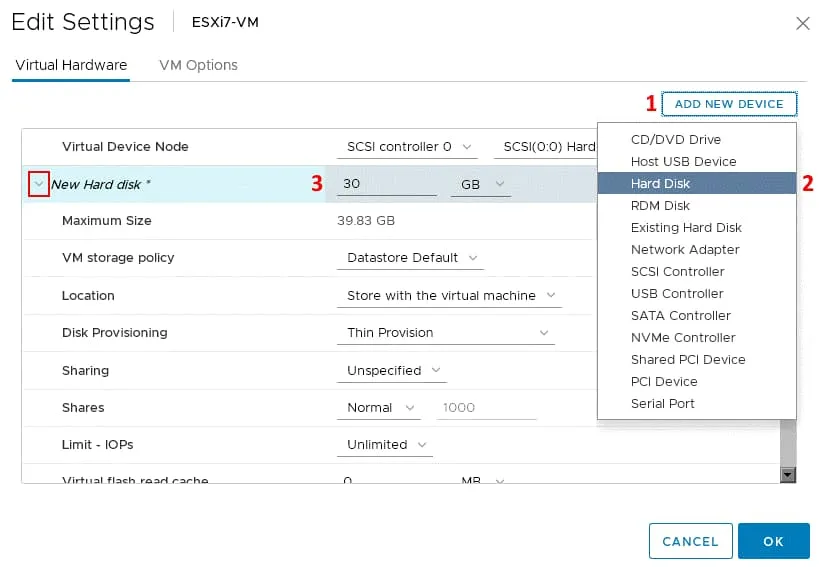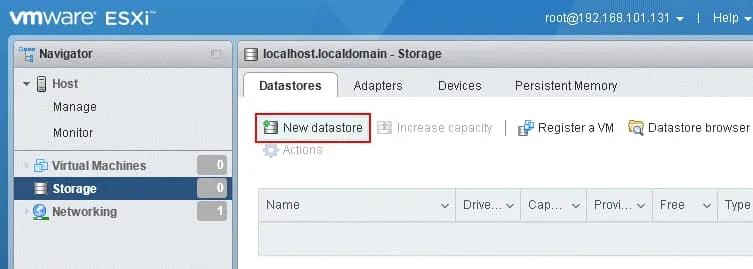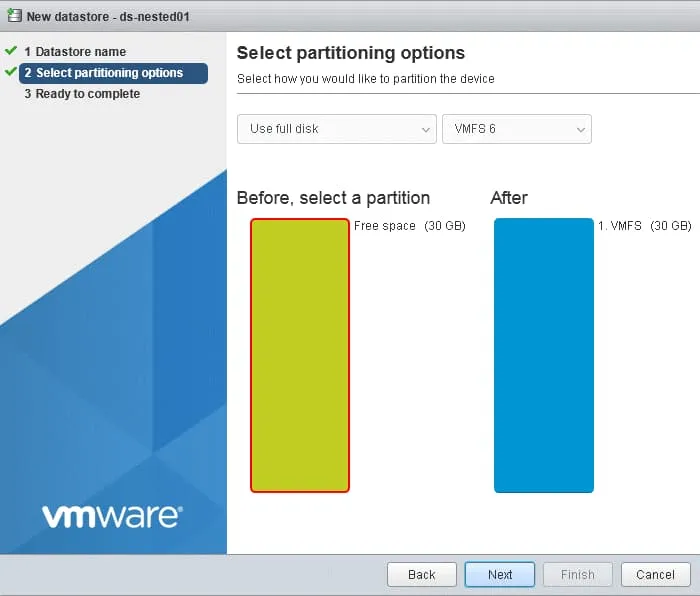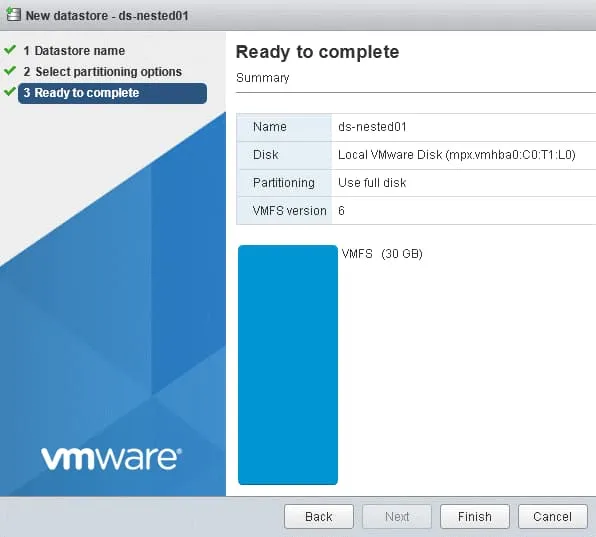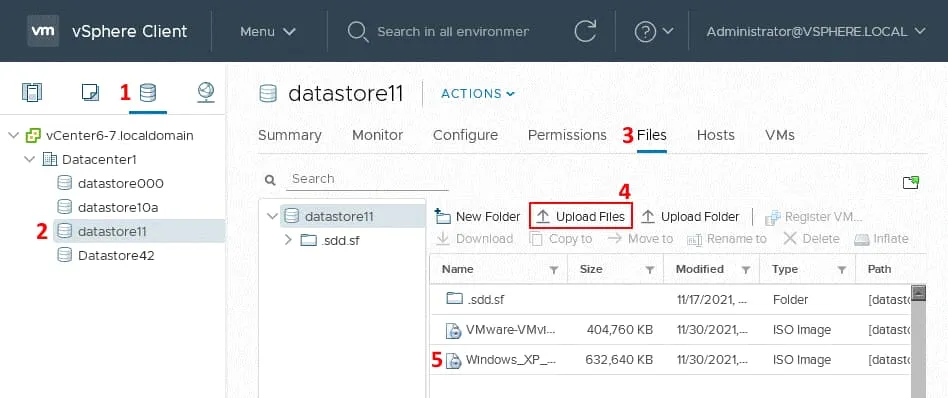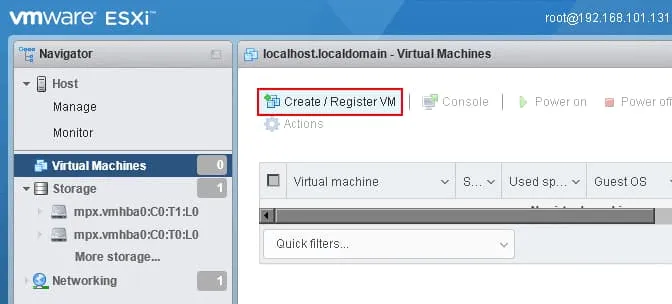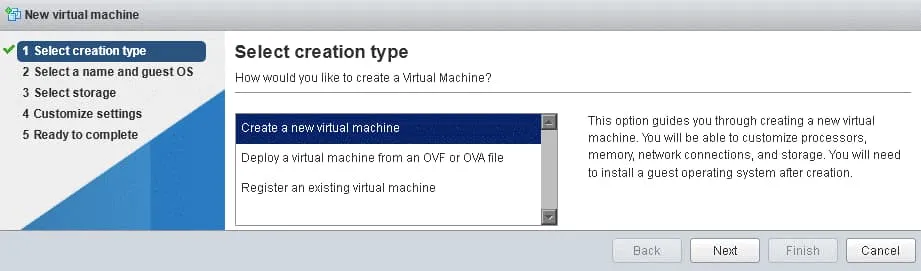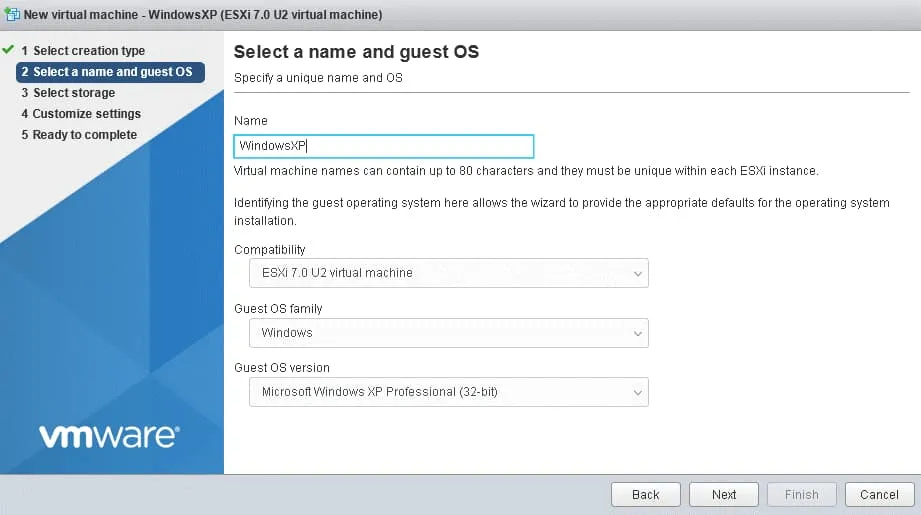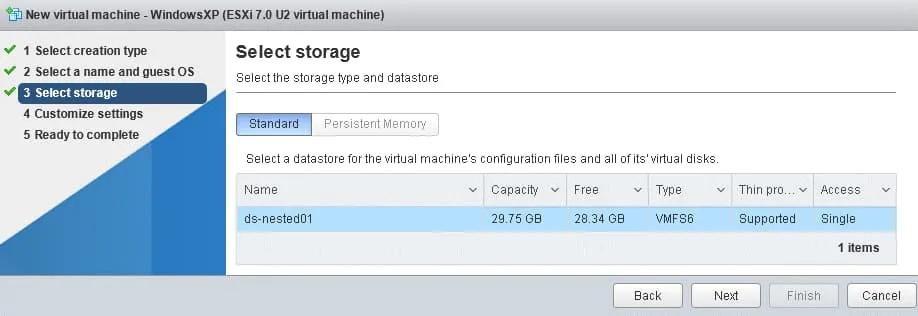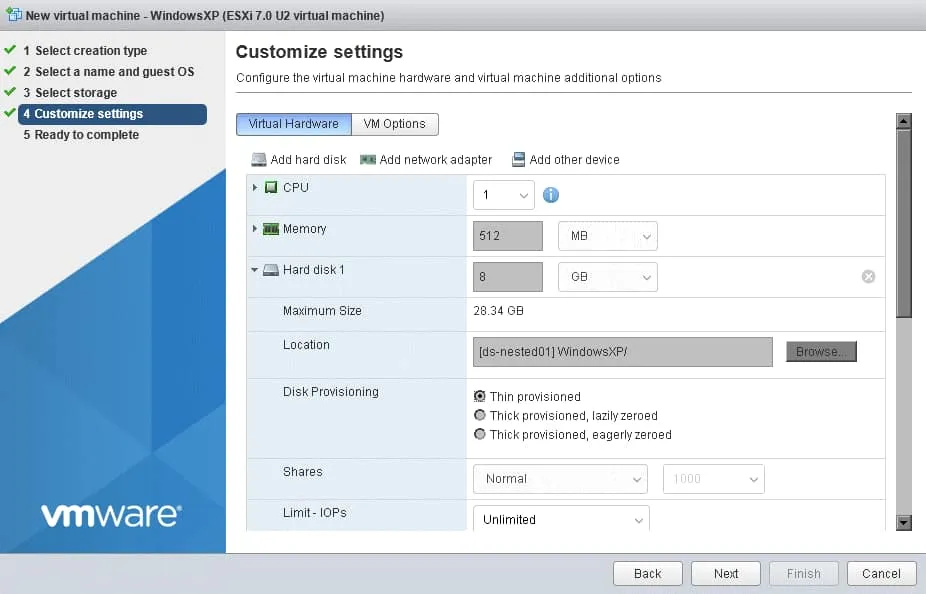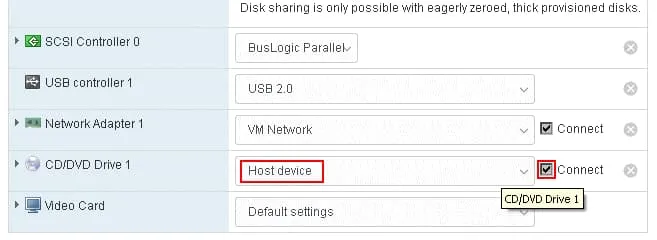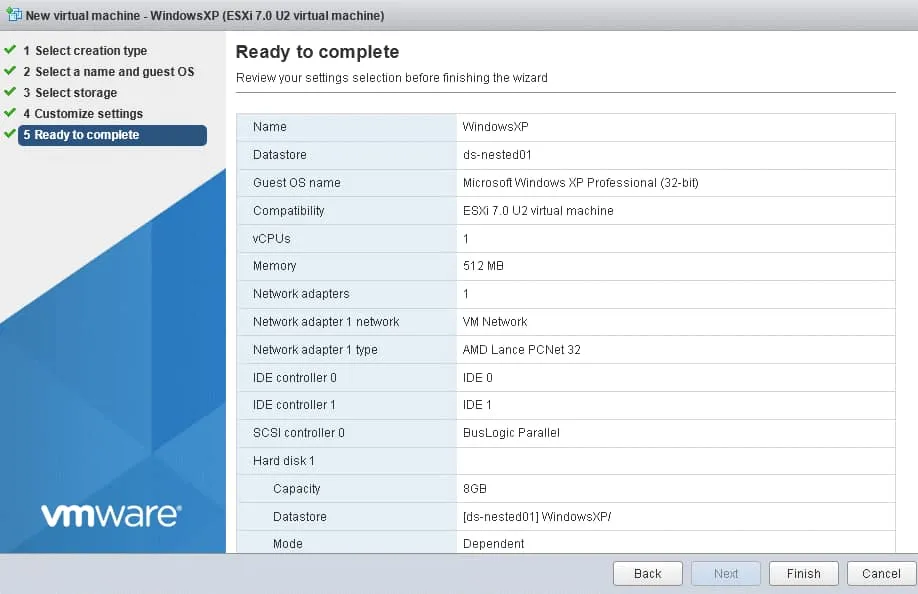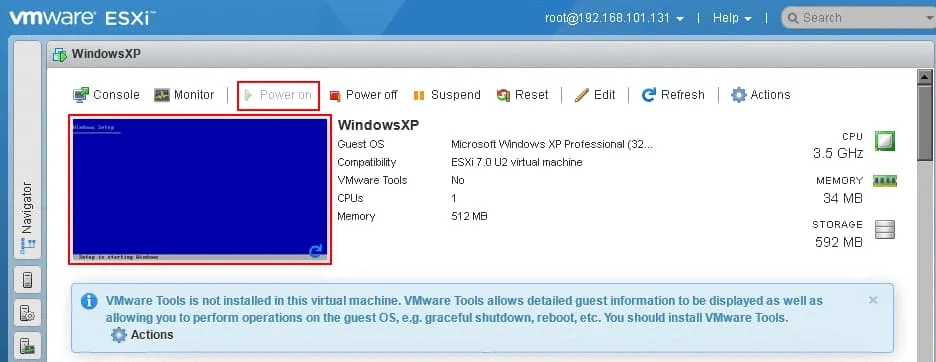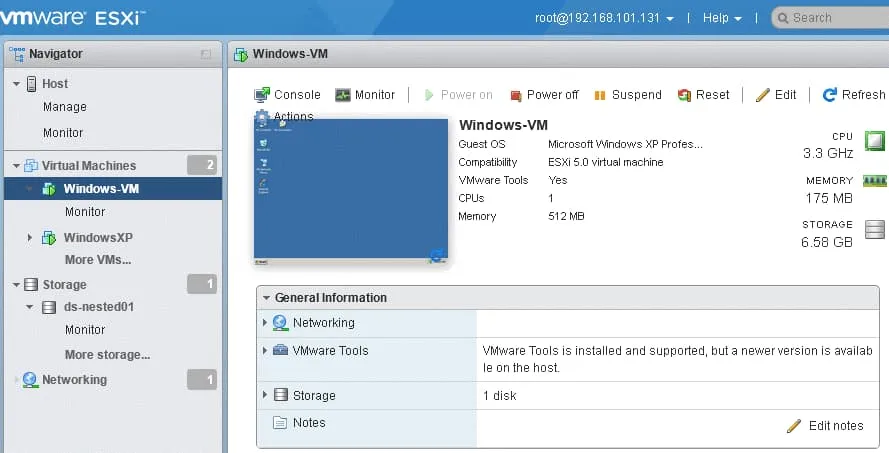Die neuesten Versionen von Hypervisoren, einschließlich VMware Hypervisoren, unterstützen die verschachtelte Virtualisierung als zusätzliches Merkmal der Hardware-Virtualisierung. Was ist die verschachtelte Virtualisierung? Wie aktiviert man verschachtelte Virtualisierung in VMware-Umgebungen? Lesen Sie diesen Blog-Beitrag, um mehr über VMware verschachtelte Virtualisierung zu erfahren und wie man einen VMware Hypervisor konfiguriert, um dieses Feature zu nutzen.
Was ist verschachtelte Virtualisierung
Verschachtelte Virtualisierung bezieht sich darauf, einen virtuellen Hypervisor innerhalb eines physischen Hypervisors als virtuelle Maschine (VM) auszuführen. Diese Funktion ermöglicht es Ihnen, VMs auf dem virtuellen Hypervisor auszuführen. Einfach ausgedrückt, verschachtelte Virtualisierung bedeutet, dass Sie eine VM innerhalb einer VM ausführen. Virtuelle Maschinen, die auf einem virtuellen Hypervisor ausgeführt werden, werden als verschachtelte VMs bezeichnet. Ein virtueller Hypervisor läuft auf der virtuellen Hardware einer VM und betrachtet diese virtuelle Hardware als echte Host-Hardware. Verwirrt? Schauen wir uns diese Begriffe genauer an.
- A host hypervisor is a hypervisor running on physical hardware.
- A guest hypervisor is a hypervisor running on virtual hardware (on a VM).
- Ein äußerer Gast ist eine VM, die auf physischer Hardware läuft. Ein Gastbetriebssystem ist ein Betriebssystem, das auf einer VM läuft.
- Ein innerer Gast ist der Begriff von VMware für eine VM, die innerhalb einer anderen VM (auf virtueller Hardware) läuft.
Der folgende Screenshot zeigt verschiedene Ebenen der VMware-Virtualisierung. Die ESXi-VM in Ebene 2 ist der äußere Gast, und die verschachtelten VMs in Ebene 3 sind innere Gäste. Technisch gesehen können Sie tiefere Ebenen der Verschachtelung (Ebene 4, Ebene 5 usw.) verwenden, wenn Ihr Computer die Ressourcen für diese hohe Leistung hat. Tiefere Ebenen der Verschachtelung sind nicht in der Abbildung dargestellt.
Hardware-unterstützte Virtualisierung (auch Hardwarevirtualisierung, HV oder native Virtualisierung genannt) verwendet die zugrunde liegende physische Hardware eines Computers über Software, um virtuelle Maschinen auszuführen. Hardwarefunktionen helfen dabei, Maschinen effizient zu virtualisieren, im Vergleich zu binärer Übersetzung und Paravirtualisierung, die zuvor verwendet wurden. Intel und AMD bieten native Virtualisierungsunterstützung auf Hardwareebene mit ihren Funktionen Intel VT-X und AMD-V. Hardwarevirtualisierung ist erforderlich, um 64-Bit-Gäste auszuführen. Beachten Sie, dass Intel VT-X oder AMD-V im UEFI/BIOS aktiviert sein müssen.
Unterstützte Hypervisoren
Sowohl Typ-1- als auch Typ-2-Hypervisoren können verschachtelte VMs ausführen. Typ-1-Hypervisoren laufen auf der physischen Hardware und werden auch als Bare-Metal-Hypervisoren bezeichnet. Typ-2-Hypervisoren sind in unterliegenden Betriebssystemen installiert, die auf der physischen Hardware installiert sind (auch als gehosteter Hypervisor bezeichnet). In VMware-Umgebungen ist ESXi ein Typ-1-Hypervisor. Typ-2-Hypervisoren sind VMware Workstation, VMware Player und VMware Fusion.
Anforderungen:
- Virtualisierte hardwareunterstützte Virtualisierung (virtualisierter HV) muss von einem Hypervisor unterstützt werden, um verschachtelte Virtualisierung zu ermöglichen und verschachtelte VMs auszuführen. Wenn virtualisierter HV für den äußeren Gast aktiviert ist, können Sie jeden Hypervisor ausführen, der Hardwarevirtualisierung unterstützt, innerhalb einer VM.
- Hardwareunterstützte Virtualisierung und virtualisierter HV werden von VMware-Typ-2-Hypervisoren ab VMware Workstation 8, VMware Player 4 und VMware Fusion 4 unterstützt. Was ESXi betrifft, wird virtualisierter HV ab ESXi 5.0 unterstützt.
- Es muss eine virtuelle Hardware 9 oder höher für eine VM (äußerer Gast) verwendet werden.
Verfügbare Bereitstellungskonfigurationen:
- VMware ESXi, das als VM auf VMware Workstation, VMware Player oder VMware Fusion ausgeführt wird
- VMware ESXi, das als VM auf VMware ESXi ausgeführt wird
- VMware ESXi, das als VM auf anderen Hypervisoren von Drittanbietern wie Microsoft Hyper-V oder VirtualBox ausgeführt wird
- Ausführen eines nicht-VMware-Hypervisors als VM auf VMware ESXi, VMware Workstation, VMware Player oder VMware Fusion
VMware-Support
Technisch gesehen funktioniert die verschachtelte Virtualisierung auf den oben genannten VMware-Hypervisoren. Gleichzeitig unterstützt VMware das Ausführen von verschachtelten VMs in Produktionsumgebungen nicht. Das bedeutet, dass Sie keinen offiziellen technischen Support von VMware anfordern können, wenn Sie einen virtualisierten Hypervisor und verschachtelte VMs verwenden. VMware genehmigt nur eine Ausnahme für die Verwendung einer verschachtelten VM in VMware vSphere, und das ist die Verwendung des vSAN Witness Appliance, die eine Art verschachtelte ESXi-Installation ist.
VMware unterstützt die Aktivierung von Hyper-V in virtuellen Maschinen für virtuellen基ed Sicherheit (VBS). Microsoft Virtuellen基ed Sicherheit ist eine neue Funktion in Windows 10 und Windows Server 2016. VMware unterstützt die Verwendung von VBS in virtuellen Maschinen, die Windows ausführen, ab VMware vSphere 6.7. Lesen Sie mehr über das Ausführen von VMware Workstation auf einer neuen Windows 10-Version, wo VBS standardmäßig aktiviert ist und wie Sie zugehörige Fehler beheben können.
Lizenzoptionen
Wenn Sie ESXi und andere vSphere-Komponenten als VM für ein verschachtelte Umgebung installieren, müssen Sie diese Komponenten so lizenzieren, als würden Sie sie auf physischen Servern verwenden. Dies gilt auch für die Installation von verschachtelten VMware-Hypervisoren auf jedem Hypervisor. Sie können Testversionen von ESXi, vCenter und anderen VMware-Komponenten verwenden oder kostenlose ESXi installieren. Mehr Informationen über VMware vSphere-Lizenzierung und vCenter-Lizenzierung finden Sie hier.
Sie können einer CPU mit mehreren CPU-Kernen eine VM mit einem virtuellen ESXi bereitstellen, anstatt mehrere CPUs mit jeweils einem CPU-Kern bereitzustellen, solange Sie sich an die Lizenzierungsregeln halten. Erwägen Sie die Anpassung des Parameters cpuid.coresPerSocket.
Verwendungsszenarien für VMware Nested Virtualization
Der Vorteil der verschachtelten Virtualisierung besteht darin, dass Sie mehrere virtuelle Hypervisoren mit verschachtelten VMs auf einem realen Hypervisor, der auf einem physischen Gerät installiert ist, ausführen können. Ein weiterer Vorteil ist die Kosteneinsparung. Die verschachtelte Virtualisierung kann für viele Szenarien verwendet werden. Schauen wir uns die häufigsten an.
Bildung. Sie können VMware ESXi auf VMs installieren, um die Funktionalität von VMware vSphere kennenzulernen. Sie können einen Cluster erstellen, indem Sie eine VM für gemeinsamen Speicher und mehrere ESXi-VMs bereitstellen. Konfigurieren Sie dann einen Cluster, erstellen Sie verschachtelte VMs, führen Sie eine Live-Migration von VMs durch und erkunden Sie, wie HA, DRS, Storage DRS und andere vSphere-Funktionen funktionieren. Der Vorteil dieses Ansatzes besteht darin, dass Sie keine SAS-Controller, SAS-Festplatten, Switches oder andere Ausrüstung kaufen müssen, bis Sie genug wissen, um zu entscheiden, welche Hardwarekonfiguration Sie für die Bereitstellung von VMware vSphere benötigen. Wenn Ihr persönlicher Computer die Anforderungen erfüllt, können Sie ihn verwenden, um ein VMware-Heimlabor zu erstellen.
Entwicklung. Wenn Sie oder Ihr Team eine Anwendung für VMware vSphere entwickeln, können Sie verschachtelte VMs verwenden, die auf virtuellen ESXi-Servern ausgeführt werden.
Testen. Sie können Ihre Anwendungen für VMware vSphere, die auf virtuellen ESXi-Servern mit verschachtelten VMs ausgeführt werden, testen. Führen Sie jedoch Ihre abschließenden Tests in vSphere in einer realen Umgebung durch, um Probleme aufzudecken, die von physischer Hardware abhängig sein können. Ein weiterer Anwendungsfall besteht darin, eine neue Version eines VMware-Hypervisors in einer virtuellen Umgebung zu testen, bevor Sie sich für die Installation dieser Hypervisor-Version auf Hardware oder ein Upgrade der vorhandenen Version entscheiden, die auf der Hardware installiert ist. Wenn Sie noch nie VMware vSphere-Komponenten aktualisiert haben, ist es besser, in einer virtuellen Umgebung zu experimentieren. Sie können verschiedene Szenarien testen und neue Funktionen überprüfen.
Es wird empfohlen, dass Sie vor der Aktualisierung Ihrer vSphere-Umgebung ein VMware-VM-Backup durchführen, um Datenverlust zu vermeiden und Ausfallzeiten zu verhindern, wenn Probleme auftreten.
Demo. Vertriebsleiter können virtuelle ESXi-Hosts und virtuelle vSphere-Umgebungen zu Demonstrationszwecken verwenden und die Funktionalität der benötigten Software erläutern.
Es wird empfohlen, ein VMware-VM-Backup durchzuführen, bevor Sie Ihre vSphere-Umgebung aktualisieren, um Datenverlust zu vermeiden und Ausfallzeiten bei Problemen zu verhindern.
Demo. Vertriebsleiter können virtuelle ESXi-Hosts und virtuelle vSphere-Umgebungen zu Demonstrationszwecken verwenden und die Funktionalität der benötigten Software erläutern.
Ausführen von VMware-VMs in einer öffentlichen Cloud. Ein weiterer Anwendungsfall für verschachtelte Virtualisierung ist die Bereitstellung von VMs verschiedener Virtualisierungsplattformen durch Managed Service Provider in ihren öffentlichen Clouds.
Sie können verschachtelte Umgebungen sichern, indem Sie VMs sichern, die einen Hypervisor ausführen (äußere Gastgeber), oder indem Sie verschachtelte VMs (innere Gastgeber) sichern. Lesen Sie mehr über VMware-VM-Backup und Notfallwiederherstellung in diesem Whitepaper.
Leistung von verschachtelten VMs
Wenn Sie eine virtuelle Maschine auf einem VMware-Hypervisor ausführen, gibt es einen Prozess, der mit der ausgeführten VM auf dem Hypervisor zusammenhängt. Der Prozess verbraucht den physischen RAM (Random Access Memory) des Hosts, abhängig vom virtuellen RAM, der von der VM verwendet wird. Wenn Sie fünf VMs ausführen, gibt es fünf Prozesse usw. Je mehr Prozesse auf einem Host ausgeführt werden, desto mehr Zeit wird für Kontextwechsel und physische Prozessorplanung benötigt. Dadurch steigt die Bereitschaftszeit, und die Leistung sinkt.
Bei der Verwendung von VMware Nested Virtualization enthält ein Prozess auf einem physischen ESXi-Host einen Prozess einer ESXi-VM, und die auf der VM ausgeführte ESXi enthält mehrere Prozesse von verschachtelten VMs (im Prozess des virtuellen ESXi-Hosts, der der äußere Gast ist). Aus diesem Grund arbeiten verschachtelte VMs langsamer als reguläre VMs. Das Ausmaß der Leistungsminderung hängt von der Hardwareleistung und der Verschachtelungsebene ab.
VMware-Tools für einen verschachtelten VMware-Hypervisor
ESXi, der in einer VM installiert ist, erfordert VMware-Tools. VMware-Tools ist eine Sammlung von Treibern und Dienstprogrammen, die in einem Gastbetriebssystem installiert sind. Diese Tools verbessern die Leistung und Benutzererfahrung der VM. VMware-Tools, die auf einem virtuellen ESXi (äußerer Gast) ausgeführt werden, bieten Folgendes:
- Informationen zum verschachtelten ESXi, die im VMware vSphere Client angezeigt werden: IP-Adresse, Hostname usw.
- Die Möglichkeit, ein virtuelles ESXi über die vSphere-API und den vSphere-Client ordnungsgemäß herunterzufahren und neu zu starten (durch Klicken auf die entsprechenden Schaltflächen in der Benutzeroberfläche)
- Die Möglichkeit, Skripte auszuführen, wenn sich der Zustand eines ESXi-Hosts ändert (Einschalten, Ausschalten usw.)
- Unterstützung der Guest Operations-API (ehemals VIX-API) für Vorgänge innerhalb einer VM (Konsole eines virtuellen ESXi in diesem Fall)
VMware-Tools für auf einem VMware-VM ausgeführtes ESXi wurden erstmals für vSphere 5.0, 5.1 und 5.5 veröffentlicht. VMware-Tools für die manuelle Installation werden als VIB-Paket für ESXi 5.x-Versionen bereitgestellt. Ab VMware vSphere 6.0 sind VMware-Tools in ESX integriert, und es ist nun nicht mehr erforderlich, VMware-Tools manuell auf einem als VMware-VM ausgeführten ESXi zu installieren.
Sie können den Status der VMware-Tools auf einem virtuellen ESXi mit dem Befehl überprüfen:
/etc/init.d/vmtoolsd status
Networking
Die Netzwerkkonfiguration kann eine Herausforderung darstellen, wenn Sie die verschachtelte Virtualisierung von ESXi konfigurieren. Das Verständnis des Arbeitsprinzips von L2- und L3-Netzwerken sowie virtuellen Switches kann die Netzwerkkonfiguration für die verschachtelte Virtualisierung von VMware vereinfachen.
Wenn Sie einen verschachtelten Hypervisor auf ESXi installieren möchten, müssen Sie den Promiscuous-Modus und Transmits fälschen in der Konfiguration eines vSwitches aktivieren. Optional können Sie auch MAC-Adressänderungen aktivieren. Diese drei Optionen sind standardmäßig deaktiviert (haben den Ablehnungsstatus) aus Sicherheitsgründen.
Promiscuous-Modus
Promiscuous Mode ist eine Sicherheitsrichtlinie von virtuellen Switches, die auf der vSwitch-Ebene oder der Portgruppen-Ebene konfiguriert werden kann. VMkernel und andere Netzwerkschnittstellen, die mit einer Portgruppe mit aktiviertem Promiscuous Mode verbunden sind, können den L2-Netzwerkverkehr aller Netzwerkgeräte sehen, die diesen vSwitch passieren (ein Netzwerkadapter empfängt alle IEEE 802.3 Ethernet-Frames, unabhängig von der im Frame definierten Ziel-MAC-Adresse). Standardmäßig empfängt ein Netzwerkadapter nur Frames, die an diesen Adapter adressiert sind, während Frames mit anderen Ziel-MAC-Adressen abgewiesen werden. Promiscuous Mode kann auch für Netzwerküberwachung und Verkehrsschnüffeln/Analyse zu Diagnosezwecken verwendet werden. Wenn der Promiscuous Mode aktiviert ist, verhält sich ein virtueller Switch wie ein Hub. Einstellungen auf der Portgruppen-Ebene können Einstellungen auf der vSwitch-Ebene außer Kraft setzen.
A hardware (physical) switch learns MAC addresses of the network devices connected to the switch. Unlike traditional physical switches, a virtual switch doesn’t learn MAC addresses of connected network interface controllers. This is because VMware vSphere (ESXi and vCenter) already knows the MAC addresses of the virtual machines that have virtual network adapters connected to a virtual switch. In this situation, a virtual switch forwards only frames to a VM if the destination MAC address is the MAC address of the ESXi physical or virtual network interface controller (NIC).
Bei der Verwendung von ESXi Nested Virtualization unterscheidet sich die Ziel-MAC-Adresse einer VM-NIC (für eine verschachtelte VM) von der MAC-Adresse des virtuellen ESXi-Hosts, auf dem die verschachtelten VMs ausgeführt werden. Aus diesem Grund verwirft ein virtueller Switch auf einem physischen ESXi-Host diese Frames (wenn der Promiscuous Mode deaktiviert ist).
Promiscuous Mode und Leistung
Wenn der Promiscuous Mode auf einem virtuellen Switch oder einer Portgruppe aktiviert ist, sinkt die Netzwerkperformance. Sie können diese Veränderung bemerken, wenn Sie ESXi Nested Virtualization für netzwerkintensive Workloads verwenden, die große Mengen an Netzwerkverkehr erzeugen.
MAC-Adressänderung und Sicherheit
MAC-Adresseausführung bezeichnet die Nutzung von falschen MAC-Adressen im ARP-Verfahren. Daher ist der Wechsel einer MAC-Adresse durch eine Gästesystem ein entscheidender Punkt. Die Fähigkeit, die MAC-Adresse eines VM-Netzwerkadapters mit der in der VMX-Konfigurationsdatei der VM festgelegten MAC-Adresse zu binden, erhöht die Sicherheit und reduziert das Risiko von ARP-Verfahrensschäden. Diese VMware-Funktion ermöglicht es Ihnen, eine Sicherheitsstufe zu erreichen, die in traditionellen physischen Umgebungen nicht verfügbar ist. Deshalb ist der MAC-Adresseanpassung standardmäßig disabled.
Hinweis: Ein vSwitch kennt die MAC-Adressen der Netzwerkadapter, die an den vSwitch angeschlossen sind, aufgrund der Benachrichtigungsmechanismus und nicht durch das Verarbeiten des verlaufenden Verkehrs, wie es bei traditionellen physischen Switches der Fall ist.
Falscher Sendung
Falscher Sendung ist die Sicherheitspolitik, die sich auf das ausgehende Verkehrskonzept einer VM (von einem virtuellen Netzwerkadapter einer VM, die mit der virtuellen Switch verbunden ist) auswirkt. Falscher Sendung ist eine Politik, die ähnlich wie die MAC-Adresseänderungspolitik ist, aber für eingehenden und nicht für ausgehenden Verkehr angewendet wird.
Sobald gefälschte Übertragungen akzeptiert werden, erlaubt ein ESXi-Host einer VM, Frames zu senden, wenn die effektive MAC-Adresse von der im Rahmenheader definierten Quell-MAC-Adresse abweicht (dies wird auch als MAC-Imitation bezeichnet). Die effektive Adresse ist die MAC-Adresse, die vom Gastbetriebssystem festgelegt wird. Im Modus für gefälschte Übertragungen ablehnen sendet ein Host keine Frames an eine VM, wenn die von dieser VM verwendete effektive MAC-Adresse von der im Header definierten Quell-MAC-Adresse abweicht. In diesem Fall kann ein Gastbetriebssystem nicht identifizieren, dass das Netzwerkproblem durch MAC-Adress-Spoofing verursacht wird. Standardmäßig ist die Einstellung für gefälschte Übertragungen auf den ablehnen Modus festgelegt.
Lassen Sie uns ein Beispiel betrachten. Es gibt drei verschachtelte VMs, die auf einem virtuellen ESXi-Host ausgeführt werden. Jede Maschine hat eine eindeutige MAC-Adresse.
ESXi – 00:50:56:DD:DD:DD
Verschachtelte VM 1 - 00:50:56:AA:AA:AA
Verschachtelte VM 2 - 00:50:56:BB:BB:BB
Verschachtelte VM 3 - 00:50:56:CC:CC:CC
Wenn eine dieser VMs versucht, sich über den Netzwerkadapter des virtuellen ESXi-Hosts außerhalb des virtuellen Switches eines virtuellen ESXi-Hosts zu verbinden, überprüft ein virtueller Switch, der mit diesem Netzwerkadapter des virtuellen ESXi-Hosts verbunden ist, die im Ethernet-Frame gesendete Quell-MAC-Adresse. Die Quell-MAC-Adresse stimmt nicht mit der effektiven MAC-Adresse des virtuellen ESXi-Hosts überein. Die von dieser VM gesendeten Frames werden als gefälschte Übertragungen behandelt und verworfen. Die Richtlinie für gefälschte Übertragungen ist in diesem Fall auf ablehnen eingestellt.
In VMware vSphere 6.7 unterstützt ein verteilter virtueller Switch die MAC-Adressenerkennung. Dies bedeutet, dass ab vSphere 6.7 ein verteilter virtueller Switch (VDS) v6.6 oder höher verwendet werden kann, anstatt den Promiskuitiv-Modus und Forged Transmits auf einem Standard-Virtuellen Switch zu aktivieren, um VMware-inkapsulierte Virtualisierung mit Netzwerkfunktionen zu konfigurieren. Die macManagementPolicy muss in der VDS-Konfiguration aktiviert werden.
Wie VMware-inkapsulierte Virtualisierung konfigurieren
Nach dem theoretischen Teil können wir nun zum praktischen Teil übergehen und VMware-inkapsulierte Virtualisierung einrichten. In diesem Leitfaden werde ich ein virtuelles Maschine auf einem fahrenden ESXi 7.0.3-Rechner einrichten und auf diesem ESXi-VM eine eingebettete Windows-VM ausführen. Ich verwende vSphere 6.7, einschließlich ESXi 6.7 auf einem fahrenden Server und vCenter 6.7. Dies ist ein Beispiel für die Verwendung von ESXi-inkapsulierten Virtualisierung, wenn Sie die aktuelle Version von VMware vSphere in einer bestehenden vSphere-Umgebung überprüfen müssen.
I use the following machines:
- 192.168.101.205 – ein fester Rechner, der ESXi 6.7 ausführt. Es sind mehrere VMFS-Datenträger an diesem Rechner angeschlossen.
- 192.168.101.103 – ein VMware vCenter Server auf einem anderen Rechner. Der Rechnername lautet vcenter6-7 (vcenter6-7.localdomain). Dieser vCenter Server wird verwendet, um den ESXi-Rechner (192.168.101.205) zu verwalten.
- 192.168.101.131 – Ein VM, das ESXi 7.0 Update 3 (ESXi 7.0.3) ausführt. Der Name des VMs ist ESXi7-VM.
- 192.168.101.0/24 – Dies ist die Adresse der Netzwerke, die zur Verbindung physischer und virtueller Maschinen verwendet wird.
Du kannst die gleiche Konfiguration verwenden oder deine eigene Konfiguration, um in deinem Labor ein virtuelles Umfeld mittels VMware-eingebetteter Virtualisierung einzurichten.
ISO-Image hochladen
I need to upload the ESXi 7.0.3 installation ISO image to the datastore on ESXi 6.7, which is my physical ESXi host.
- Öffne den VMware vSphere Client und gehe zu Datastores.
- Wähle einen Datastore aus, auf den du das Datei hochladen möchtest. Ich habe datastore 11 gewählt, der auf dem ESXi 6.7-Host (192.168.101.205) liegt.
- Wähle den Dateien-Tab.
- Klicke auf Dateien hochladen.
- Wähle das ESXi 7.0.3-Installations-ISO-Imagedatei auf deinem Computer aus und klicke auf Öffnen.
Warte bis die Datei auf den Datastore hochgeladen wurde.
Erstellen einer VMware-Hypervisor-VM
Erstelle nun eine neue VM, auf der du ESXI 7.0.3 installieren möchtest.
- Gehe zu Hosts und Cluster.
- Wähle den notwendigen ESXi-Host (192.168.101.205 in diesem Fall).
- Klicke auf Aktionen> Neue virtuelle Maschine.
A New Virtual Machine wizard opens. Follow the steps to create the machine.
1) Wähle einen Erstellungstyp
- Klicke auf Neue virtuelle Maschine erstellen.
- Klicke auf Weiter bei jedem Schritt des Assistenten, um fortzufahren.
2) Wähle einen Namen und Ordner
Bitte geben Sie die folgenden Parameter an:
- Name der virtuellen Maschine: ESXi7-VM
- Ort der VM: Datacenter1
Diese Parameter könnten in Ihrer Infrastruktur unterschiedlich sein.
3) Wählen Sie eine Rechenressource
Wählen Sie Ihren physischen ESXi-Host, auf dem Sie eine ESXi 7-VM einrichten möchten. Ich wähle 192.168.101.205.
4) Wählen Sie Speicher
Wählen Sie ein Datastore, auf dem Sie die VM-Dateien platzieren möchten. Stellen Sie sicher, dass genügend freier Platz vorhanden ist. In diesem Beispiel wähle ich datastore42.
5) Wählen Sie Kompatibilität
Die gewählte Kompatibilität definiert die VM-Hardware-Version. Die höhere Version bietet mehr Features, aber die niedrigere Version ermöglicht das Betreiben einer VM auf älteren Versionen von VMware ESXi und VMware Workstation. Wenn Sie eine VM auf Hosts mit einer älteren Hypervisor-Version migrieren planen, müssen Sie eine niedrigere Kompatibilitätsversion auswählen. Ich erzeuge eine VM auf ESX 6.7 und wähle ESXi 6.5 und später für die Kompatibilität (VM-Version 13) (Erinnerung: Nested Virtualisierung wird ab VM-Hardware-Version 9 unterstützt).
6) Wählen Sie ein Gast Betriebssystem
Wählen Sie die folgenden Parameter.
- Gast Betriebssystem Familie: Andere
- Gast Betriebssystem Version: VMware ESXi 6.5 oder später
Sobald Sie die Version von ESXi gewählt haben, erscheint die Warnnachricht: Dieses Betriebssystem wird nicht unterstützt. Dies ist eine Reminder von VMware, dass Sie keine technische Unterstützung anfordern können, wenn beim Betrieb von ESXi auf einer VM Probleme auftreten. Ignorieren Sie diese Meldung und führen Sie die Installation fort.
7) Anpassen Sie die Hardware
Dieser Schritt ist wichtig für die richtige Konfiguration von ESXi-Nested Virtualisierung. Sie müssen die virtuelle Hardware für das neue VM einrichten.
Zentrale Prozessoreinheit. Wählen Sie mindestens 2 CPUs aus. Sie können mehrere Kerne pro CPU auswählen. Wählen Sie das Kontrollkästchen Hardware-unterstützte Virtualisierung für das Gastbetriebssystem aus, um die VMware verschachtelte Virtualisierung für diese VM zu aktivieren.
Hinweis: Wenn Sie die hardwareunterstützte Virtualisierung nicht freigeben, erhalten Sie den folgenden Fehler beim Installieren von ESXi in einer VM. <Warnung zur Hardwarevirtualisierung: Hardwarevirtualisierung ist keine Funktion der CPU oder ist im BIOS nicht aktiviert>. Wenn Sie diesen Fehler sehen, können Sie keine verschachtelte VM auf einem virtuellen ESXi-Host starten.
Arbeitsspeicher. Wählen Sie 8 GB Arbeitsspeicher oder mehr aus. Beachten Sie, dass ESXi selbst 4 GB Arbeitsspeicher zum Ausführen benötigt. Sie müssen mehr als 4 GB Arbeitsspeicher hinzufügen, um eine verschachtelte VM auszuführen.
Festplatte. Legen Sie die Optionen für die virtuelle Festplatte fest. Legen Sie die Größe der neuen virtuellen Festplatte fest, die den Speicheranforderungen von ESXi 7.0.3 entsprechen muss (mindestens 32 GB Speicherplatz). Hier erstelle ich eine 40-GB virtuelle Festplatte für eine VM, um ESXi 7.0.3 zu installieren.
Festplattenbereitstellung. Wählen Sie Dünnbereitstellung aus. Diese Option ermöglicht es Ihnen, Speicherplatz auf dem Datenspeicher zu sparen, auf dem die VM liegt.
- Netzwerk. Wählen Sie das benötigte VM-Netzwerk aus. Ich verwende VMXNET3 als Netzwerkadapter für optimale Leistung.
- Neues CD/DVD-Laufwerk. Erweitern Sie den Abschnitt Neues CD/DVD-Laufwerk.
- Wählen Sie im Dropdown-Menü Datastore-ISO-Datei aus.
- In der CD/DVD-Medien-Zeile klicken Sie auf Durchsuchen und wählen Sie die ISO-Datei im Datastore aus.
- Wählen Sie die ESXi 7.0.3-Installations-ISO-Image-Datei aus, die Sie zuvor im Datastore hochgeladen haben.
8) Bereit zur Fertigstellung
Überprüfen Sie die Zusammenfassung der VM-Konfiguration und wenn alles korrekt ist, klicken Sie auf Beenden.
Starten der ESXi-VM
Nachdem die VM erstellt wurde, starten Sie diese VM. Wählen Sie in der VMware vSphere Client die ESXi7-VM aus, klicken Sie mit der rechten Maustaste auf die VM und im Aktionen-Menü auf Einschalten > Einschalten.
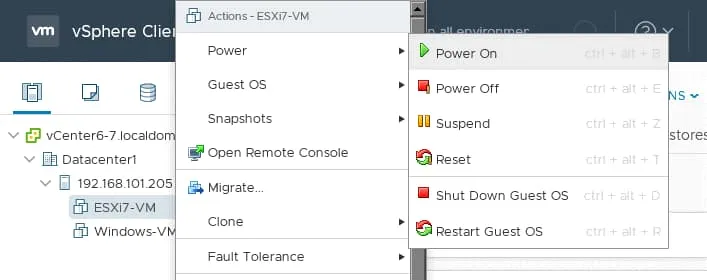
Wenn die VM gestartet ist, öffnen Sie die VM-Konsole in Ihrem Webbrowser oder im VMware-Client (wie VMware Workstation oder der VMware Remote Console-Anwendung) und installieren Sie ESXi 7.0.3 wie gewohnt installieren Sie ESXi. Legen Sie die IP-Adresse und den Hostnamen auf ESXi fest (192.168.101.131 ist die IP-Adresse, die von der ESXi7-VM in unserem Durchlauf verwendet wird).
Nachdem Sie ESXi 7.0.3 auf der VM installiert haben, können Sie den VM-Namen in der VMware vSphere Client auswählen und die VM-Informationen anzeigen. Wie Sie auf dem untenstehenden Screenshot sehen können, wurde VMware Tools automatisch auf der ESXi 7.0.3-VM installiert.
Konfiguration eines virtuellen Switches
Bevor Sie eine verschachtelte VM auf der äußeren ESXi-VM (192.168.101.131) erstellen, müssen Sie einen virtuellen Switch auf dem physischen ESXi-Host (192.168.101.205) konfigurieren. Wie oben im theoretischen Teil dieses Blog-Beitrags erklärt, müssen der Promiskuitätsmodus und die gefälschten Übertragungen auf dem virtuellen Switch des physischen ESXi-Hosts aktiviert werden, um Netzwerkverbindungen für verschachtelte VMs außerhalb des virtuellen ESXi-Hosts zu ermöglichen.
-
- Wechseln Sie zum Hosts und Clusters im VMware vSphere Client
- Klicken Sie mit der rechten Maustaste auf den ESXi-Host, auf dem Sie die ESXi-VM installiert haben, und klicken Sie auf Einstellungen, um die ESXi-Konfiguration zu öffnen. Das Konfigurieren Register wird geöffnet.
- Klicken Sie auf Virtuelle Switches in der Kategorie Netzwerk.
- Wählen Sie dann den benötigten virtuellen Switch (vSwitch0 in unserem Fall) aus und klicken Sie auf Bearbeiten.
- Konfigurieren Sie die Sicherheitsrichtlinien für den virtuellen Switch. Wählen Sie Akzeptieren für Promiskuitätsmodus, MAC-Adressänderungen und Gefälschte Übertragungen. Klicken Sie auf OK, um die Einstellungen zu speichern und das Fenster zu schließen.
Der virtuelle Switch ist nun für die ESXi-verschachtelte Virtualisierung konfiguriert.
Erstellung eines Datastores auf einer ESXi-VM
Bei der Erstellung der ESXi 7.0.3-VM habe ich eine 40-GB-Virtualfestplatte für die ESX-Installation erstellt. Aufgrund des neuen Partitionslayouts in ESXi 7 wird die VMFSL-Partition erstellt und es gibt keinen Platz für die VMFS-Partition, die zur Erstellung eines Datastores auf kleinen Festplatten (weniger als 128 GB) verwendet werden muss. Aus diesem Grund kann ich keine VMs auf der virtuellen Festplatte speichern, die zur Installation von ESXi 7.0.3 auf dieser VM verwendet wurde, und ich muss eine zweite virtuelle Festplatte für meine ESX7-VM erstellen.
Die VMFSL-Partition wird zur Speicherung von ESXi OS-Daten, der Konsolidierung des Coredump, Tools und Scratch verwendet. Ein VMFS-Datastore wird in der zusätzlichen Partition auf der Systemfestplatte erstellt, wenn die Festplattengröße größer als 128 GB ist.
Erstellen wir die zweite virtuelle Festplatte für die ESXi7-VM. Ich werde diese virtuelle Festplatte für den VMFS-Datastore auf dem virtuellen ESXi-Host verwenden. Dazu fahren Sie die ESXi7-VM herunter, bevor Sie die virtuelle Festplatte hinzufügen.
- Wechseln Sie zum VMware vSphere Client und wählen Sie die ESXi7-VM.
- Klicken Sie mit der rechten Maustaste auf den VM-Namen und wählen Sie im geöffneten Menü Einstellungen bearbeiten.
- Im Fenster Einstellungen bearbeiten klicken Sie auf Neues Gerät hinzufügen und wählen Sie Festplatte. Legen Sie dann die Optionen für die neue Festplatte fest.
I select the following configuration:
- Festplattengröße: 30 GB
- Typ: Dünn provisioniert
Klicken Sie auf OK, um die VM-Konfiguration zu speichern und das Fenster zu schließen.
Sobald der zweite virtuelle Datenträger auf dem ESXi7-VM erstellt wurde, starten Sie das VM. Verbinden Sie dann mit dem ESXi 7.0.3, der auf dem VM läuft (192.168.101.131), über einen Web-Browser und melden Sie sich beim VMware Host Client an.
Gehen Sie im Navigator-Bereich zu Speicher und klicken Sie auf Neuer Datenträger.
1) Name des Datastores
Wählen Sie Neuen VMFS-Datastore erstellen und geben Sie einem neuen Datastore einen Namen, z.B. ds-nested01. Klicken Sie bei jedem Schritt auf Weiter, um fortzufahren.
2) Partitionierungsoptionen wählen
Da nur noch ein freier virtueller Datenträger vorhanden ist, ist dieser 30-GB-Datenträger ausgewählt. Wählen Sie Ganztäglichen Datenträger verwenden und VMFS 6 in den entsprechenden Dropdown-Listen aus.
3) Bereit zur Fertigstellung
Überprüfen Sie die Zusammenfassung der Datastore-Konfiguration und klicken Sie auf Fertigstellen.
A datastore is created. You can use this datastore to store a nested VM (for example, a VM running Windows) in a virtual VMware hypervisor, that is, ESXi 7.0.3 in my case.
ISO-Image für das嵌套-VM uploaden
Wir haben fast alle Vorbereitungen für das Erstellen eines嵌套-VM auf einem virtuellen ESXi-Host getroffen, um zu erklären, wie man VMware-嵌套-Virtualisierung in der Praxis einrichtet. Wir installieren Windows XP auf dem嵌套-VM, da dieses Betriebssystem leichtgewichtig ist und in einem嵌套-Umfeld eine ausreichende Leistung bietet. Bedenken Sie die Sicherheitsaspekte und verwenden Sie die aktuelle Version von Windows. Sie können jede andere unterstützte Gastbetriebssystem installieren (ein Gast-Betriebssystem, für das VMware Tools bereitgestellt werden). Zum Installieren eines Gast-Windows-Betriebssystems müssen wir das Windows-Installations-ISO-Image Datei verwenden. Der Ansatz besteht darin, den Betriebssystem-Installer zu booten und ein Gast-Betriebssystem auf dem嵌套-VM zu installieren.
Es gibt zwei Hauptwege zur Hochladung des Windows-Installations-ISO-Bildes.
- Laden Sie das ISO-Bild in den Datenspeicher des virtuellen ESXi-Hosts hoch (der 30-GB-Datenspeicher auf dem ESXi 7.0.3-VM mit der IP 192.168.101.131 in meinem Fall). Wählen Sie aus, das ISO-Bild aus dem Datenspeicher im CD/DVD-Laufwerk der eingebetteten Windows-VM zu verwenden.
- Laden Sie das ISO-Bild in den Datenspeicher eines physischen ESXi-Hosts hoch. Montieren Sie dieses ISO-Bild in das CD/DVD-Laufwerk der ESXi7-VM in den VM-Einstellungen von ESXi7-VM. Wählen Sie Host-Gerät in den VM-Einstellungen der eingebetteten Windows XP-VM beim Erstellen einer neuen eingebetteten VM. Die Option Host-Gerät für ein CD/DVD-Laufwerk, das von einer VM verwendet wird, aktiviert den Zugriffsoverride und verbindet eine VM mit dem physischen CD/DVD-Laufwerk des physischen ESXi-Hosts. Da unser ESXi-Host 7.0.3 virtuell ist, wenn es sich um VMware-eingebettete Virtualisierung handelt, verbindet die Option Host-Gerät das virtuelle CD-DVD-Laufwerk der ESXi7-VM mit dem virtuellen CD/DVD-Laufwerk einer eingebetteten VM.
Der Vorteil der zweiten Methode besteht darin, dass Sie keinen Speicherplatz im Datenspeicher der virtuellen ESXi-VM brauchen, Sie können alle ISO-Bilder an einer einzigen Stelle speichern und die overall Performance sollte etwas besser sein. Ich verwende die zweite Methode in dieser Anleitung, um die ESXi-eingebettete Virtualisierungskonfiguration zu erklären.
Laden Sie die Windows XP-Installations-ISO-Bilddatei wie Sie die ESXi 7.0.3-ISO-Bilddatei in der vSphere Client in den Datenspeicher hoch (datastore11 in unserem Fall).
- Gehen Sie zu Datenspeicher.
- Wählen Sie den notwendigen Datenspeicher.
- Klicken Sie auf die Registerkarte Dateien.
- Klicken Sie auf Dateien hochladen.
- Wählen Sie die benötigte ISO-Datei aus, klicken Sie auf Öffnen und warten Sie, bis die ISO-Datei in den Datastore hochgeladen ist.
Bearbeiten Sie die Einstellungen des ESXi7-VM (wir verwenden VMware vSphere Client zu diesem Zweck).
- Wählen Sie CD/DVD-Laufwerk 1 aus.
- Wählen Sie die Option Datastore-ISO-Datei aus.
- Klicken Sie im Abschnitt CD/DVD-Medien auf Durchsuchen und wählen Sie das Windows-ISO-Image im Datastore aus.
- Stellen Sie sicher, dass diese Kontrollkästchen ausgewählt sind: Verbunden, Bei Einschalten verbinden.
Erstellen einer verschachtelten VM
Melden Sie sich im Webinterface des VMware Host Client für einen virtuellen ESXi 7-Host an (192.168.101.131 in meinem Fall).
Gehen Sie im Navigator-Fenster zu Virtuelle Maschinen und klicken Sie auf VM erstellen/registrieren.
A new virtual machine wizard opens in VMware Host Client.
1) Wählen Sie den Erstellungstyp aus
Wählen Sie Eine neue virtuelle Maschine erstellen aus. Klicken Sie bei jedem Schritt des Assistenten auf Weiter, um fortzufahren.
2) Wählen Sie einen Namen und ein Gastbetriebssystem aus
Geben Sie einen eindeutigen Namen für eine VM und ein Betriebssystem an. Ich wähle die folgenden Parameter aus.
- A VM name: WindowsXP
- Kompatibilität: ESXi 7.0 U2 Virtual Machine
- Gast-Betriebssystemfamilie: Windows
- Gast-Betriebssystemversion: Microsoft Windows XP Professional (32-Bit)
Wenn Sie ein anderes Gastbetriebssystem auf einer VM installieren möchten, wählen Sie das entsprechende Betriebssystem in den Optionen aus.
3) Wählen Sie Speicher aus
Wählen Sie das zuvor erstellte Datenspeicher aus dem virtuellen ESXi-Host aus. Ich wähle ds-nested01 zum Speichern von VM-Dateien.
4) Einstellungen anpassen
Konfigurieren Sie die VM-Hardware und zusätzliche VM-Optionen.
I select:
- Prozessor: 1 CPU
- Arbeitsspeicher: 512 MB RAM (wählen Sie bis zu 3,3 GB RAM für Windows XP 32 Bit)
- Festplatte: 8 GB
- Festplattenbereitstellung: Dünnbereitstellung
CD/DVD-Laufwerk 1: Host-Gerät
Die anderen Einstellungen können Sie auf den Standardwerten belassen.
5) Bereit zum Abschluss
Überprüfen Sie die Konfiguration der eingebetteten VM und klicken Sie auf Beenden, wenn alles korrekt ist.
Schalten Sie die eingebettete VM auf ESXi 7.0.3 ein. Die VM sollte von der ISO-Image starten, das in der virtuellen ESXi 7.0.3-VM eingebunden ist. Installieren Sie ein Gastbetriebssystem auf der eingebetteten VM. Sie können auf die VM-Bildschirmvorschau klicken, um eine VM-Konsole zu öffnen und mit dem Gastbetriebssystem in der Web-Oberfläche zu interagieren.
Nachdem Sie ein Gastbetriebssystem auf der eingebetteten VM installiert haben, installieren Sie VMware Tools. Wenn Ihre ESXi-Distribution keine ISO-Abbilder mit VMware Tools enthält, können Sie die VMware Tools Installationsabbilder von der offiziellen VMware-Website herunterladen. Lesen Sie diesen Artikel für detaillierte Informationen zum Installieren von VMware Tools.
Nach der Installation von VMware Tools sollte Ihr Netzwerk für eine eingebettete VM ordnungsgemäß funktionieren. Versuchen Sie, eine eingebettete VM von Ihrem physischen ESXi-Host aus anzupingen und umgekehrt.
Klonen von ESXi-VMs
Nach der Konfiguration von ESXi auf einer VM könnten Sie mehrere ESXi-VM auf Ihrem physischen ESXi-Server einrichten. Sie können auch ein ineinander verschachteltes vCenter Server-Appliance und eine VM mit freier Speicherung (z.B. FreeNAS)部署, um verschiedene vSphere-Funktionen, einschließlich Clustering-Funktionen, zu testen.
Sie können ESXi immer neu auf einer VM installieren, aber falls Sie mehrere identische ESXi-VM benötigen, müssen Sie diese Operation routineweise durchführen. Deshalb ist es eine bessere Lösung, eine ESXi-VM zu konfigurieren und diese VM zu klonen. Allerdings müssen Sie einige zusätzliche Schritte befolgen, um korrekte VM-Klon zu erstellen.
- Ändern Sie die VMkernel-MAC-Adresse durch Ausführen des Befehls in ESXCLI.
esxcli system settings advanced set -o /Net/FollowHardwareMac -i 1 - Entfernen Sie die UUID-Einträge aus esx.conf, da UUID-Werte auf Hosts eindeutig sein müssen.
Die System-UUID-Einträge werden in /etc/vmware/esx.conf gespeichert. - Öffnen Sie diese Datei und entfernen Sie den Abschnitt, der mit /system/uuid beginnt.
- Schalten Sie die ursprüngliche ESXi-VM aus. Jetzt können Sie die ESXi-VM klonen. Beim nächsten Start einer VM (einschließlich VM-Klonen) wird eine neue UUID generiert. Sobald Sie die ESXi-VM-Klon eingestellt haben, ändern Sie die Netzwerk-Einstellungen (IP-Adressen, Hostnamen usw.).
Jetzt wissen Sie, wie man VMware Nested Virtualization in der Praxis verwendet und wie man eine virtuelle Umgebung mit ESXi Nested Virtualization bereitstellt. Sie können dieselbe Idee verwenden, um Nested-Umgebungen mit anderen Hypervisoren bereitzustellen.
Weitere Informationen zur Nested Virtualization in VMware Workstation finden Sie in den Blog-Beiträgen VMware Home Lab 6.7 und VMware Home Lab 7.0.
Sie können auch mehr über Nested Virtualization für Hyper-V und die Installation von ESXi auf einer Hyper-V-VM lesen.
Erfahren Sie mehr über die Virtualisierungssicherheit von Hyper-V und wie Sie den Fehler „VMware unterstützt keine Nested Virtualization auf diesem Host“ beheben können. Sie können Hyper-V auf einer VM ausführen, die auf ESXi läuft, und Nested-VMs auf einem virtuellen Hyper-V-Server ausführen.
Fazit
Verschachtelte Virtualisierung ist eine Funktion, die es ermöglicht, virtuelle Maschinen innerhalb von virtuellen Maschinen auszuführen. Dieser Blogbeitrag behandelte die VMware-verschachtelte Virtualisierung und erklärte, wie man einen virtuellen ESXi-Host mit einer verschachtelten Windows-VM bereitstellt. Die wichtigsten Schritte zur Konfiguration der ESXi-verschachtelten Virtualisierung bestehen darin, hardwareunterstützte Virtualisierung einem Gast-Hypervisor zur Verfügung zu stellen und Sicherheitsrichtlinien auf einem virtuellen Switch für ordnungsgemäße Netzwerkfunktionen zu konfigurieren. Sie können Hypervisor-VMs und verschachtelte VMs, die auf ESXi-VMs ausgeführt werden, wie gewohnt sichern. Wenn Sie nach einer zuverlässigen VMware-VM-Sicherung suchen, probieren Sie NAKIVO Backup & Replication.
Source:
https://www.nakivo.com/blog/vmware-nested-virtualization-explained-use-cases-and-tutorial/